こんにちは、わえ(@wae_lib)です!
 悩んでる人
悩んでる人Rinkerやカエレバはアフィリエイトリンクを管理するのによく使われていますよね。
しかし2021年になって、ブロックエディターに最適化されたPochippというプラグインも登場しました。ブロックエディターに完全対応のテーマであるSWELLの公式サイトでもPochippの利用が推奨されています。
この記事では、アフィリエイトリンク管理プラグインのRinkerからPochippに移行する方法と、Pochippの使い方について解説します。
Pochippとは
Pochippは、エンジニア兼ブロガーのひろさん(@hiro_develop127)が開発した、アフィリエイトリンクの作成と管理のためのプラグインです。


商品リンクの作成などの基本的な機能は無料で使えます。
ブロックエディターで最適化されているのが特徴で、拡張機能を使えばAmazon APIなしでもAmazonから商品を検索できます。
有料版のPochipp ProRinkerからPochippへの移行方法
RinkerからPochippに移行するためのプラグイン「Pochirin」が用意されています。


このプラグインを使うためには、まずPochippを先にインストール必要があります。
WordPress管理画面左の「プラグイン」を押し、「新規追加」をクリックします。検索欄から「Pochipp」を検索して、インストールし、有効化します。管理画面左に「ポチップ管理」が追加されます。
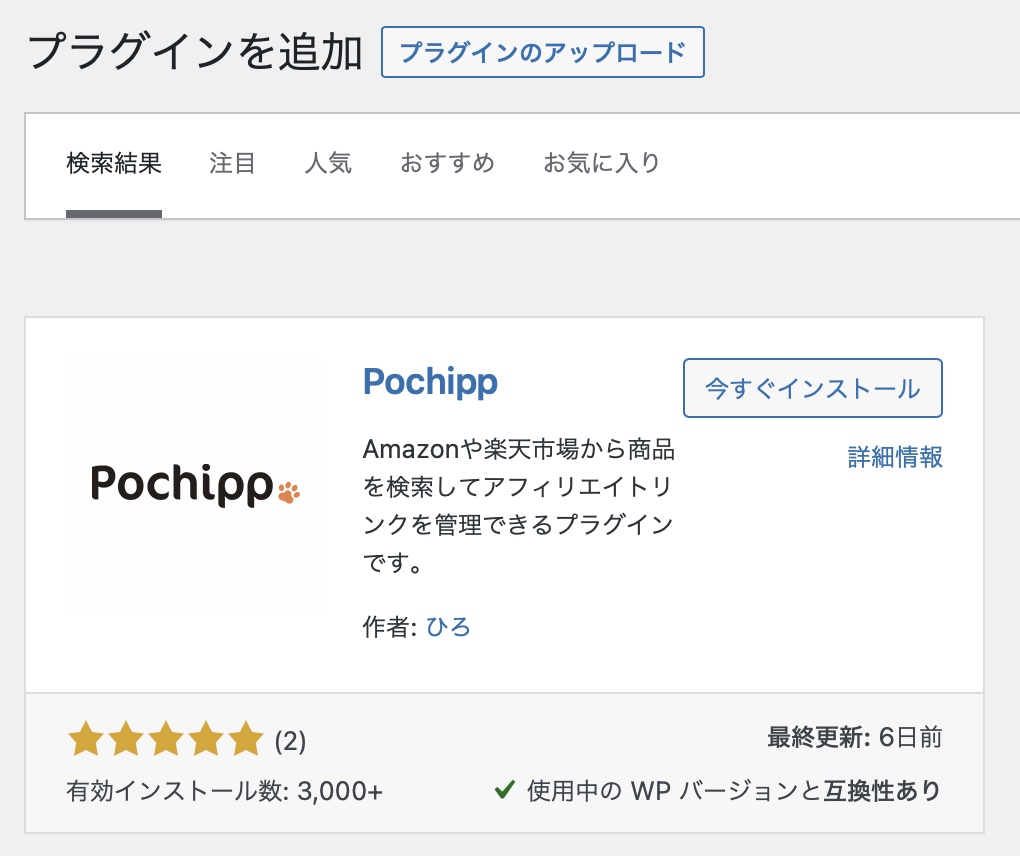
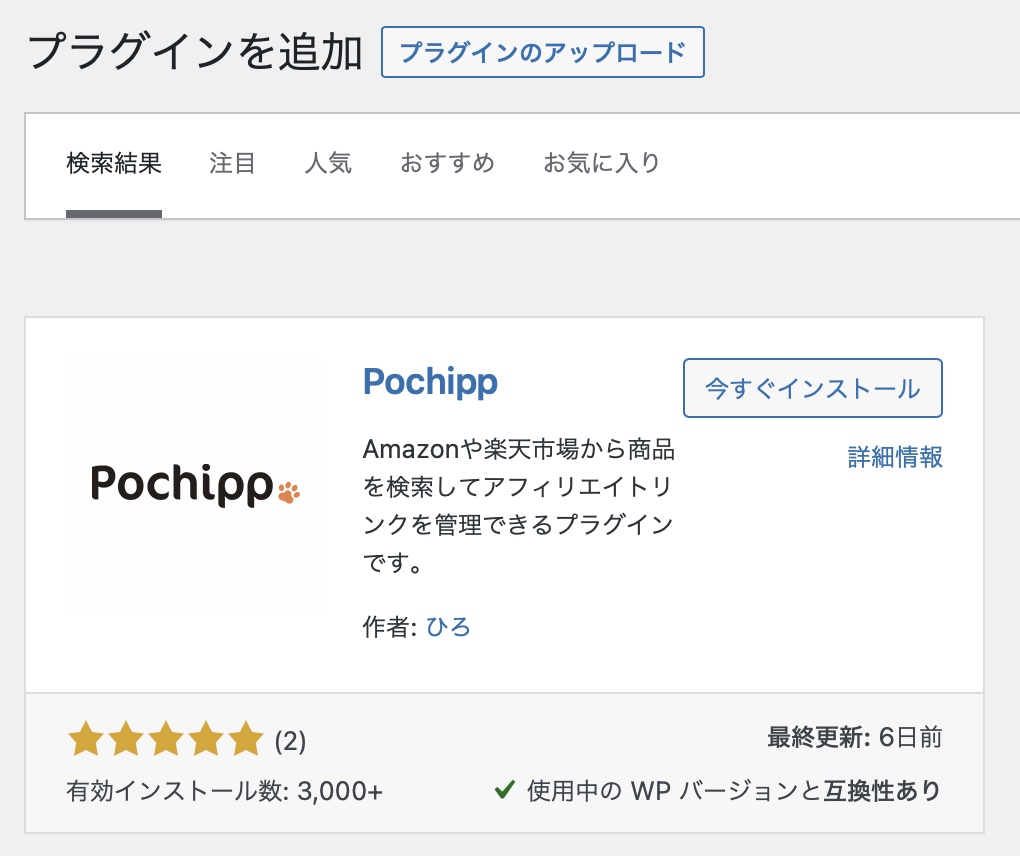
続いてPochirinをインストールします。Pochippと異なり、プラグインを追加の検索欄で見つからないので、公式ページからダウンロードします。
pochirin.zipをダウンロードしたら、WordPress管理画面の「プラグイン」→「新規追加」→「プラグインのアップロード」と進み、pochirin.zipをアップし、有効化します。
Pochirinを使う前に、万が一に備えてWordPressのバックアップを取っておきます。「UpdraftPlus」などのプラグインでバックアップを取りましょう。
管理画面左に「ポチリン」が追加されているので、クリックしてPochirinの設定画面を開きます。
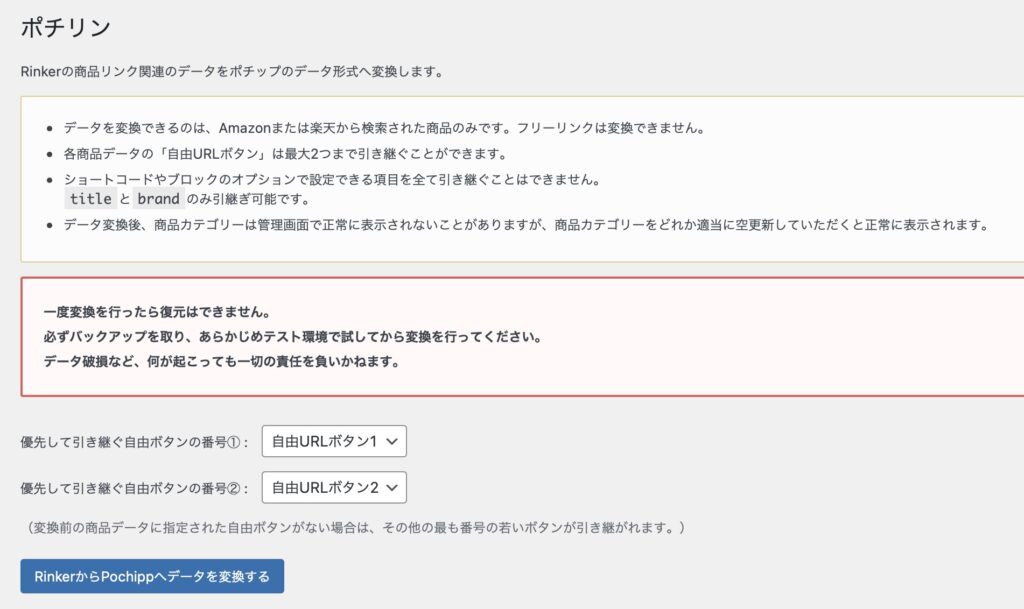
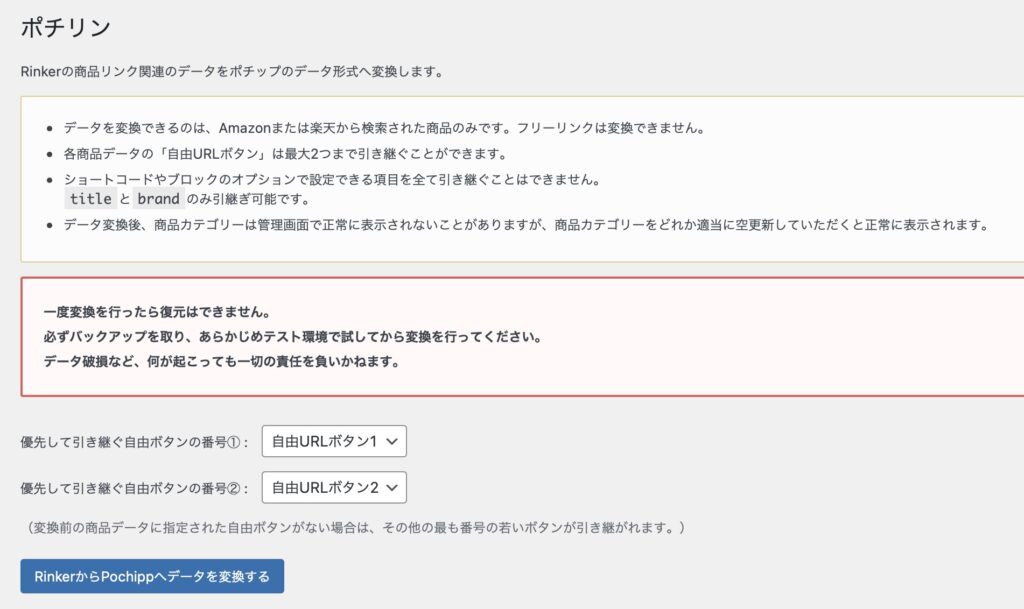
「RinkerからPochippへデータを変換する」をクリックします。
管理画面左の「ポチップ管理」をクリックすると、Rinkerで登録していた商品が登録されていることがわかります。
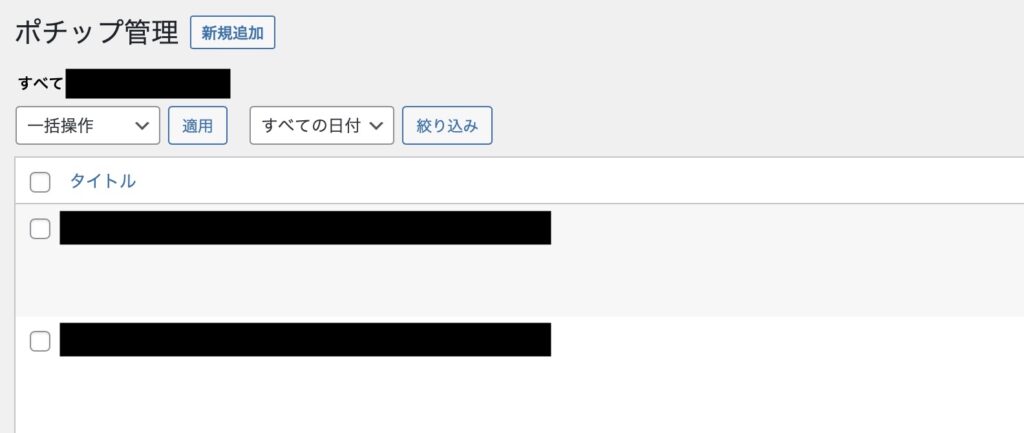
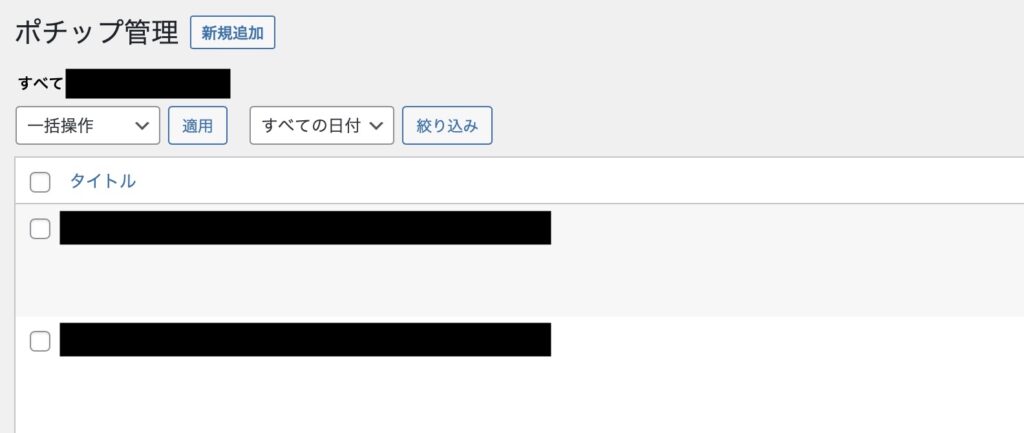
基本設定や、Amazonアソシエイトや楽天アフィリエイトなどの設定をしておきます。
管理画面左の「ポチップ管理」→「ポチップ設定」を押すと、次の画面が表示されます。
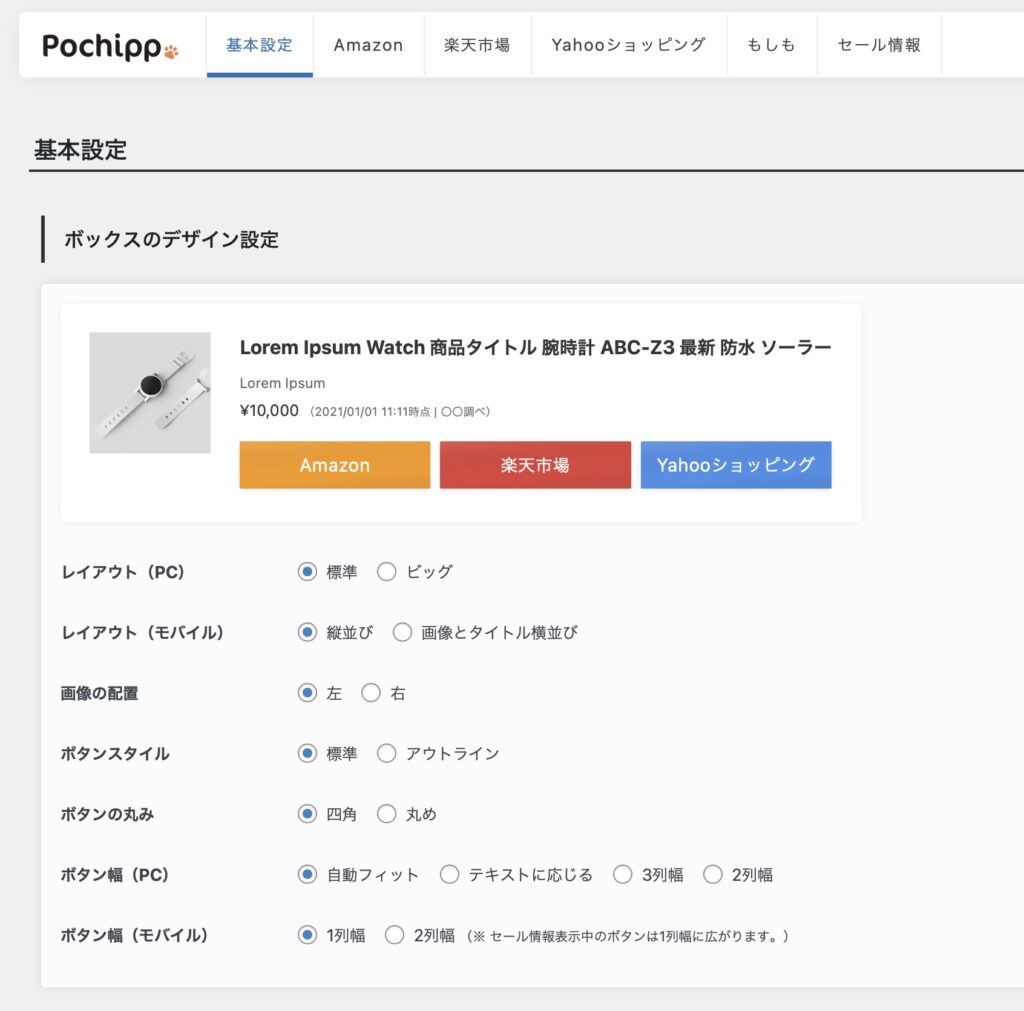
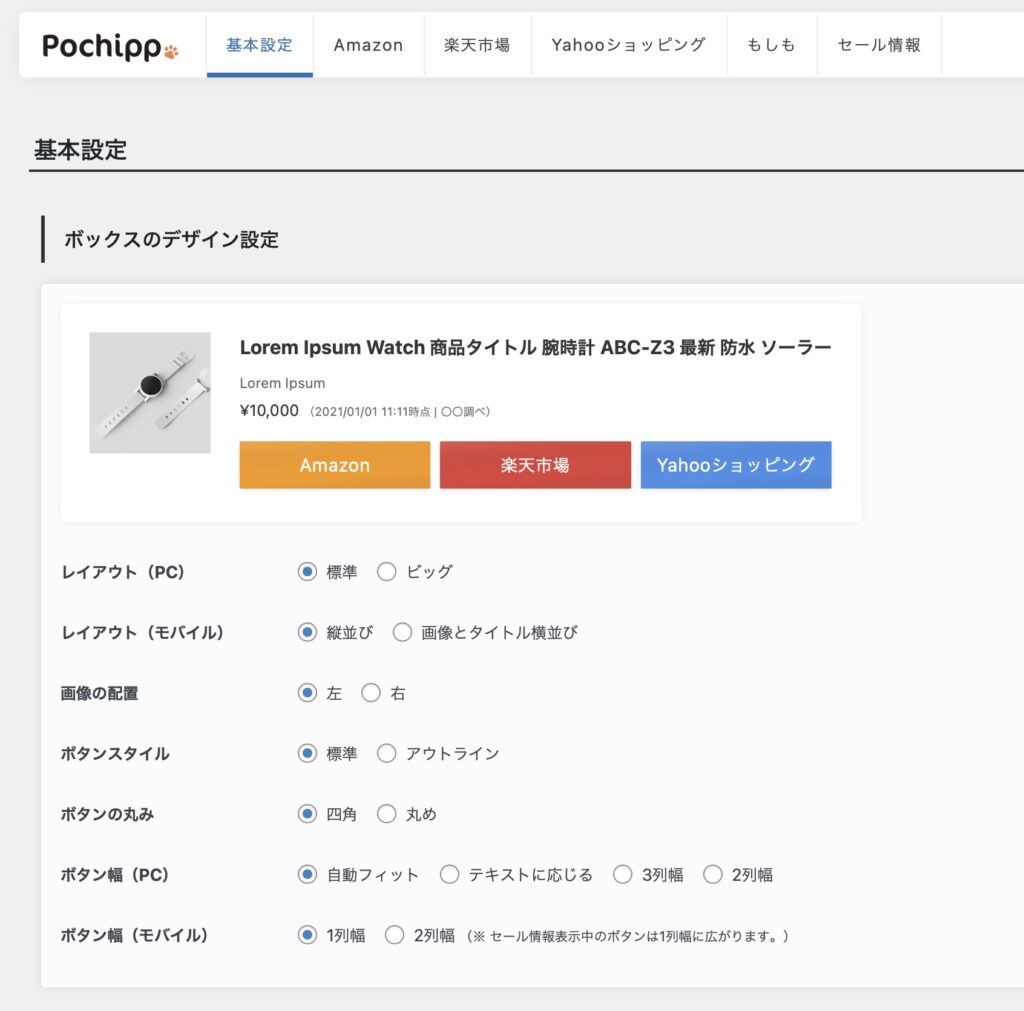
ここではPochippボックスのデザインの設定などができます。お好みで設定しましょう。
画面上部の「Amazon」を押せば、Amazon APIのアクセスキーとシークレットキー、AmazonアソシエイトのトラッキングIDの設定ができます。
「楽天市場」「Yahooショッピング」「もしも」に関しても、それぞれの設定ができます。
サイトに設置されているPochippボックスを確認します。何も問題がなければ、以下のような表示になります。
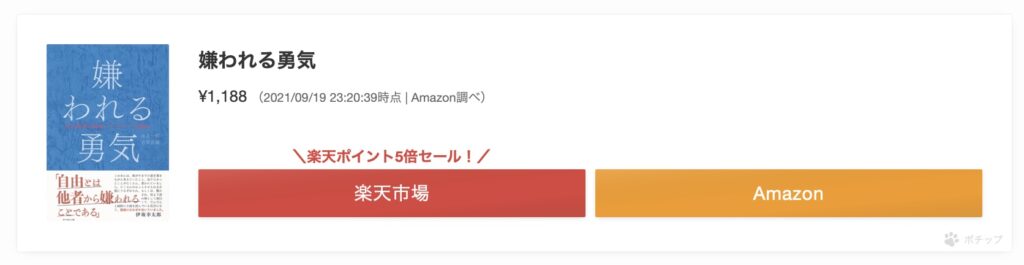
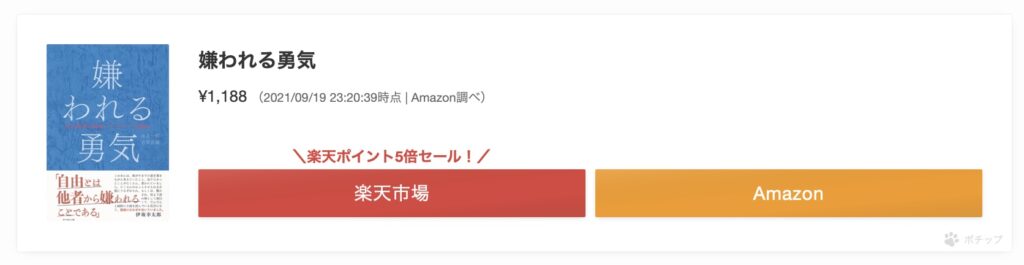
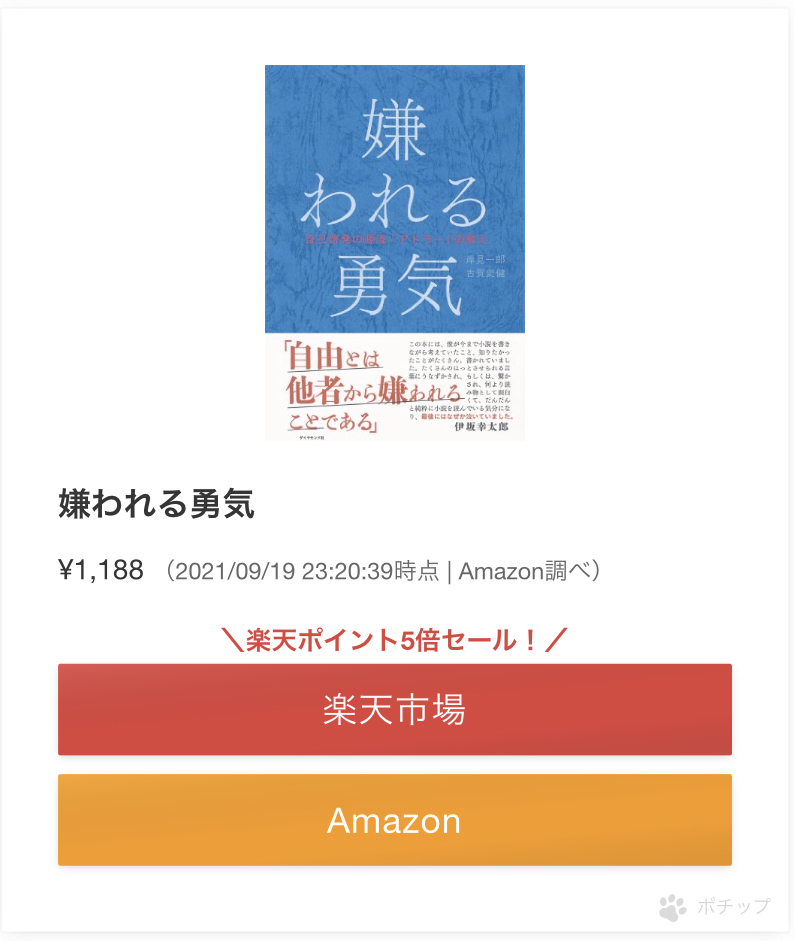
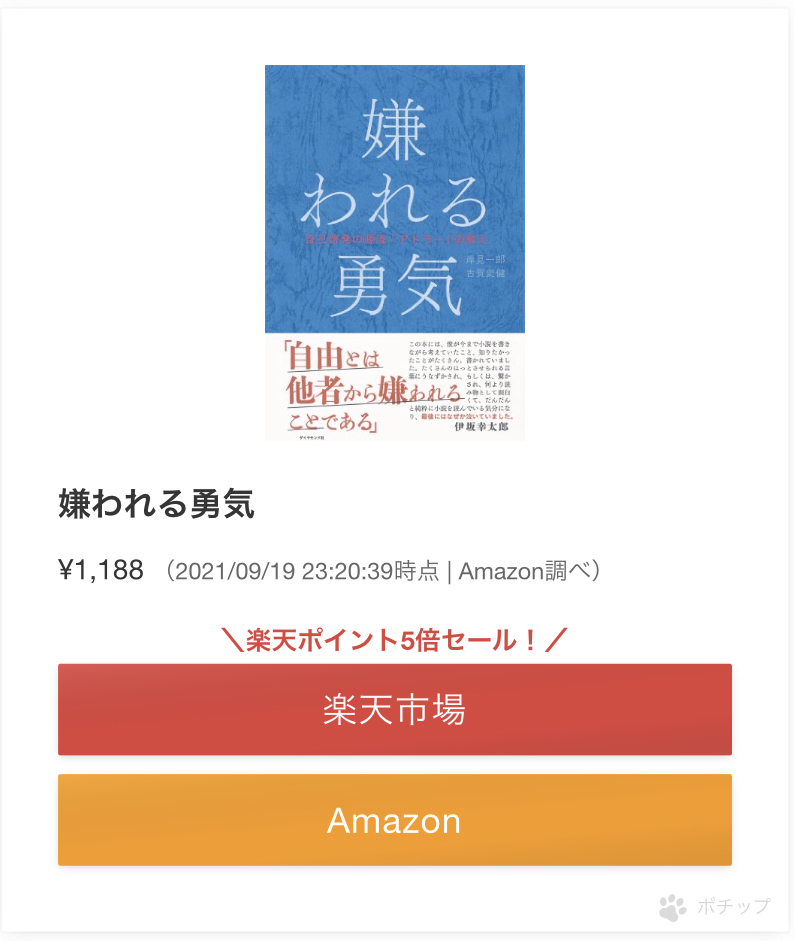
セール情報を表示してくれるのは嬉しいですね。
問題なく移行が完了したら、PochirinとRinkerは必要ないので、無効化・削除します。
Pochippの基本的な使い方
記事投稿画面のブロックエディターで「ポチップ」ブロックから商品を検索し、商品リンクを貼れます。
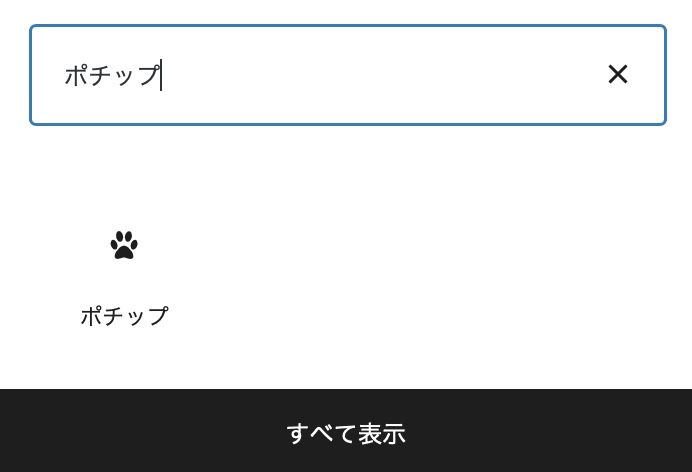
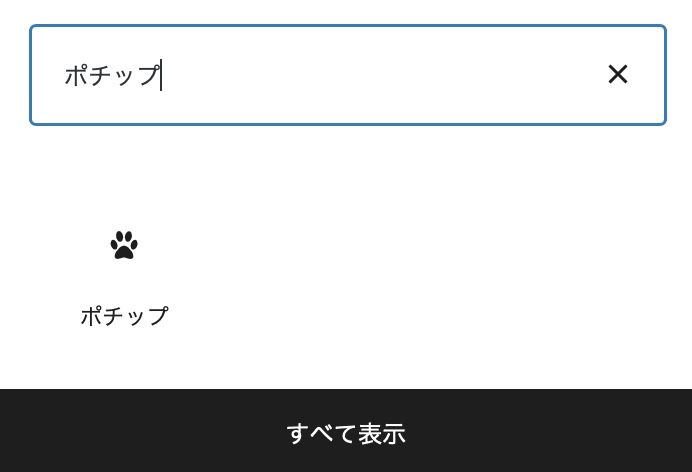
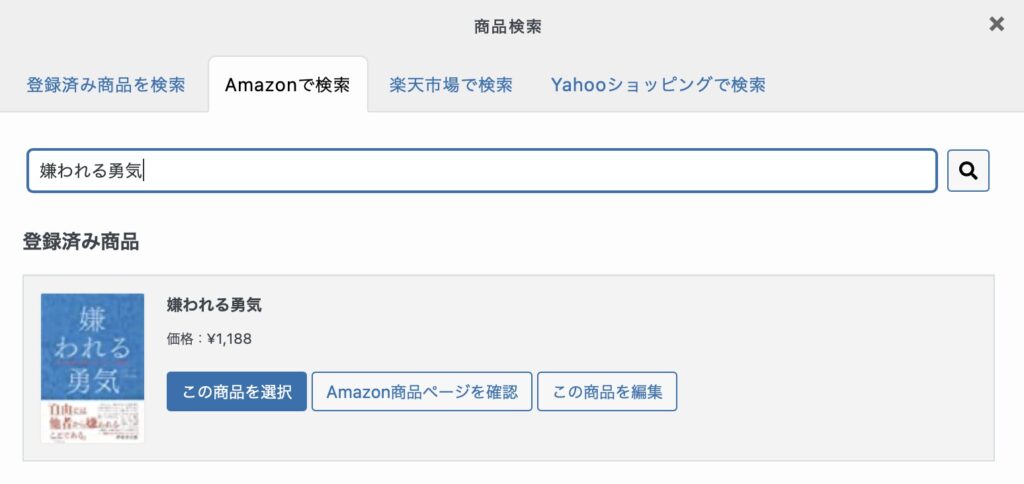
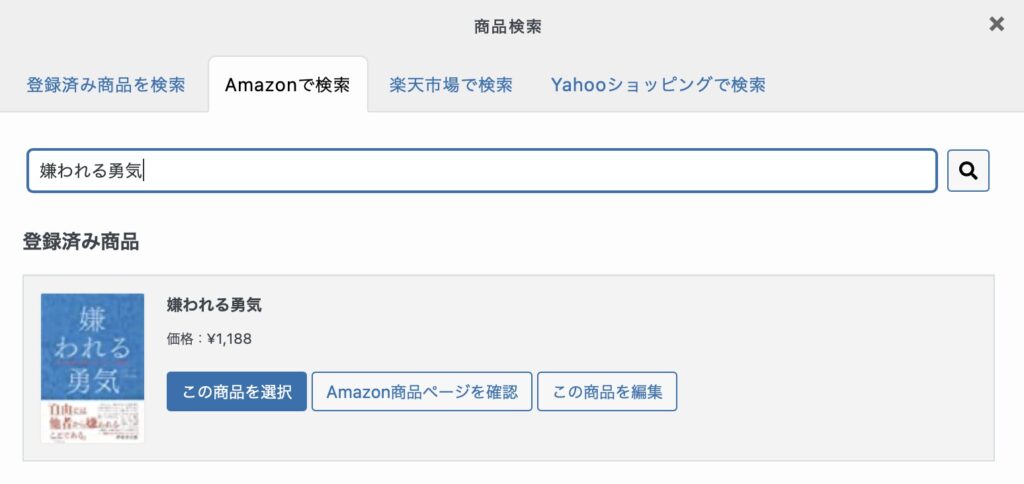
無事リンクを貼れると以下のようになります。
ボックスのレイアウトなどを変更したいときは、WordPress管理画面左の「ポチップ管理」→「ポチップ設定」→「基本設定」から行います。
まとめ:ブロックエディタならPochipp
最後までお読みいただき、ありがとうございます。
この記事では、商品のアフィリエイトリンクを管理するプラグイン「Pochipp」のRinkerからの移行方法と使い方について解説しました。
WordPressのクラシックエディターの公式サポートは2021年12月31日までで、これからはブロックエディターがメインになると想定されます。商品リンク管理も、ブロックエディターに最適化されたPochippを使うのがよいでしょう。
この記事があなたのお役に立てたならば幸いです。
WordPressでのおすすめプラグインを以下の記事で紹介しています。





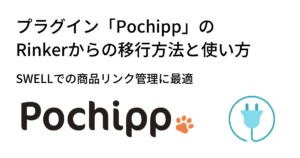
コメント